

Google Tag Manager web sitenizdeki etiketlerin yönetimi için giderek vazgeçilmez bir araç olmaya başladı. Siz de bu sitedeyseniz muhtemelen GTM ilgi alanınıza giriyor ve belki de GTM'i kullanarak sitenizde sürekli yeni kurulumlar yapıyor ya da en azından yapmak istiyorsunuzdur. O yüzden x event'i nasıl kurulur, y kodu siteye nasıl eklenir gibi rehberlerden önce bu süreçleri daha temiz şekilde yönetebilmek için gerekli olan araçların birinden bahsetmek istedim. GTM altındaki birçok yerleşik değişkenlerden biri de (built-in variables) Hata Ayıklama Modu değişkeni (Debug Mode variable). Bu değişken GTM'in sağ üst köşesindeki "Önizleme" (Preview) butonuna bastığınızda açılan Debug Mode'una dair iki seçenekli bir yanıt verir. O an hata ayıklama modundaysanız bu değişken true, hata ayıklama modunda değilseniz false değerini verir. Bu sayede GTM üzerinde denemeler ve kurulumlar yaparken önceden kurmuş olduğunuz diğer etiketleri tetiklememiş ve veri havuzunuzu kendi datanızla kirletmemiş olursunuz.
Hata Ayıklama Modu değişkenini GTM arayüzünde şu şekilde aktif hale getirebilirsiniz.
"Değişkenler" menüsünü açın.

Yerleşik Değişkenler (Built-in Variables) alanından "Yapılandır" (Configure) butonuna basın.

Ve son olarak listeden "Debug Mode"u seçin.

Daha sonrasında ise birden fazla yöntem kullanarak etiketlerinizde bu değişkenden yararlanabilirsiniz.
Debug Mode tetikleyicisini etiketlere istisna olarak ekleme:
Bu yöntem ile debug mode etkin olduğunda çalışan bir tetikleyiciyi (trigger) bu moddayken tetiklenmesini istemediğiniz etiketlere istisna olarak ekleyebilirsiniz. Bu tetikleyiciyi sol menüden Tetikleyiciler menüsüne girdikten sonra "Yeni" butonuna basıp gelen ekranda "Sayfa Görüntüleme" tetikleyicisini seçerek aşağıdaki görseldeki gibi "Debug Mode" şuna eşittir: true değerlerini girip oluşturabilirsiniz.

Sonraki adımda diyelim Analytics sayfa görüntüleme etiketinizin debug modundayken tetiklenmesini engellemek istiyorsunuz. Bunun için Etiketler (Tags) menüsünden bu istediğiniz etiketi açmanız ve alttaki tetikleyici menüsünü de açmanız gerekiyor.
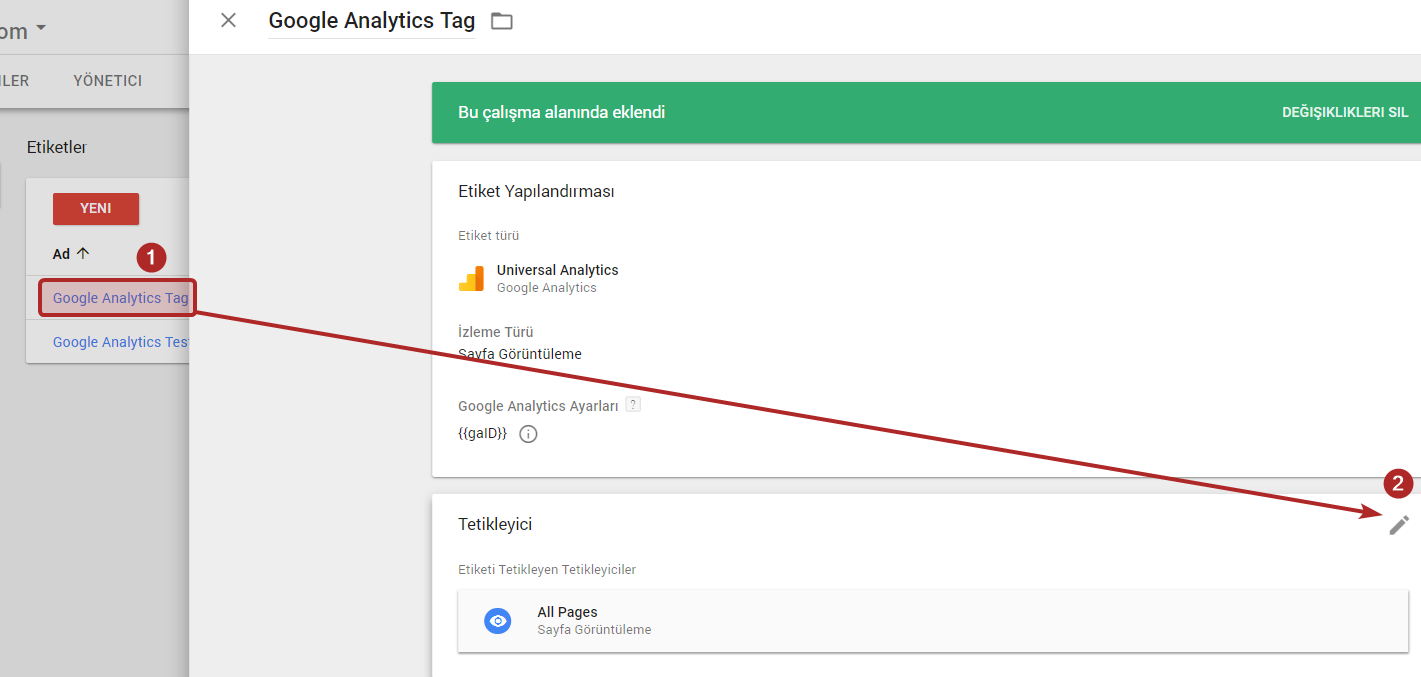
Bu kısmı açtıktan sonra "İstisna Ekle" butonuna tıklayıp açılan ekranda az önce oluşturduğumuz trigger'ı seçebilirsiniz.

Bu yöntemi tetiklenmesini istemediğiniz Analytics etiketlerinizde uygulayarak debug esnasındaki veri kirliliğine karşı Analytics mülkünüzü koruyabilirsiniz. Tabi ki yapacağınız testler için event'lerin çalışıp çalışmadığını da görmeniz gerekecek. O nedenle testleriniz için ayrı bir Analytics test mülkü oluşturarak orada bu tetikleyiciyi istisna olarak eklemeyebilir veya sadece debug moddayken tetiklenmesini sağlayabilirsiniz.
Ayrıca bu yöntemi sadece Analytics event'lerinizde değil, kullanıcı hareketlerini takip eden tüm etiket kurulumlarınızda kullanabilirsiniz. Örneğin ısı haritası için kullandığınız bir aracın sizin debug moddayken yaptığınız aksiyonları takip etmemesi için yine bu yöntemi kullanabilirsiniz.
Debug Mode durumuna göre Analytics ID'lerinizle bir "Arama Tablosu" (Lookup Table):
Bu yöntemde ise debug mode'un "true" olduğu durumları etikete istisna olarak eklemek yerine debug mode değişkeninin sonucuna göre etiketinizde kullanılacak ID'yi otomatik olarak belirleyebilirsiniz.
Değişkenler menüsünde yeni kullanıcı tanımlı değişken oluşturarak değişken türü olarak Arama Tablosu seçin. Giriş değişkeni olarak Debug Mode seçerek tabloya iki satır ekleyin. Daha sonra tablonun giriş kısmına true ve false değerlerini girip çıktı tarafında bunların karşılarına debug mode'un true veya false olma durumlarında kullanılacak Google Analytics ID'lerini girin. Yani o an GTM'de debug işlemi yapıyorsanız sonuç true çıkacak ve siz bu durumda ana Analytics mülkünüzü tetiklemek istemezsiniz, dolayısıyla test mülkünüzün ID'sini debug mode true durumlarında kullanabilirsiniz. Debug mode false durumunda ise ana Analytics mülkünüzün ID'sini girebilirsiniz.

Ardından yeni bir Google Analytics Ayarları değişkeni oluşturarak izleme kimliği kısmına bu yeni oluşturduğumuz arama tablosu değişkenini kullanın. Bu yeni Analytics ayarları değişkenini artık farklı Google Analytics sayfa görüntüleme ve event etiketlerinizde kullanabilirsiniz.
